
Macの「メモ」で数式を解く
macOS Tahoeでは、アップグレード済みiCloudメモまたはMac上に保存されているメモを使用すると、計算したり、変数を割り当てたり、数式を評価したりできます。入力中に数式のあとに等号を入力するだけで、瞬時に解答がメモの本文に表示されます。計算結果の表示方法をカスタマイズしたり、計算結果をオフにしたりすることもできます。
注記: 計算結果は、アラビア数字と標準の数学記号を使って書かれた場合、またはアラビア数字、アラビア(インド)数字、デーバナーガリー数字と標準の数学記号を使って入力された場合に表示されます。
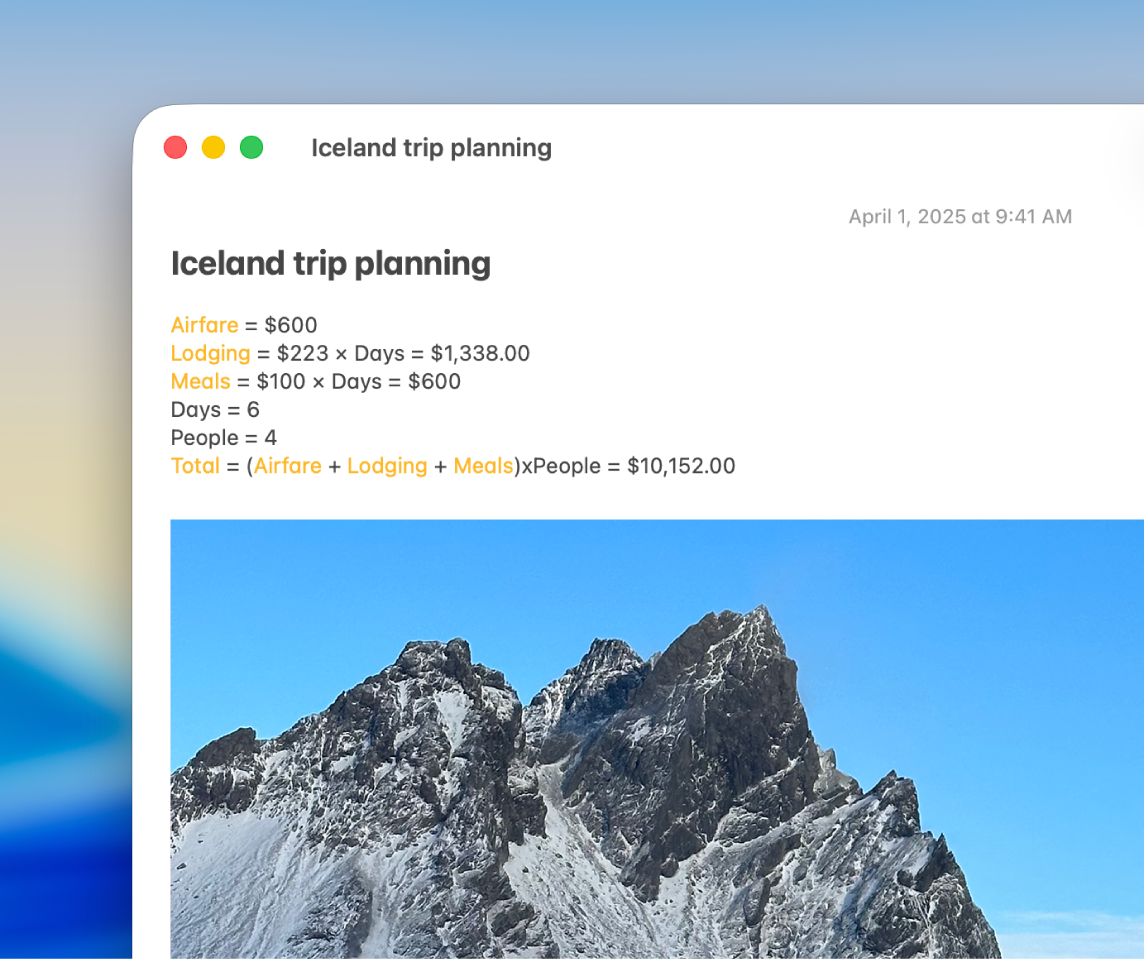
数式を解く
かっこ、基本演算、科学演算を含んだ数式を解くことができます。
注記: 「メモ」では標準的な演算順序が使用されます。例えば、指数が計算されてから乗算と除算が計算され、乗算と除算が計算されてから加算と減算が計算されます。先に計算したい式はかっこで囲んでください。
Macでメモアプリ
 に移動します。
に移動します。メモを開くか、
 をクリックして新規メモを作成します。
をクリックして新規メモを作成します。数学の問題を入力し、直後に等号を入力します。
例えば、「(27/3)^2=」や「47x96=」と入力します。
デフォルトでは、解答は提案として表示されます。解答をインラインで挿入するには、Returnキーを押します。
等号の直後に解答が挿入されるようにすることも、解答をオフにすることもできます。計算結果の表示方法を選択するを参照してください。
変数を定義する
注記: ラテンアルファベットを使って作成すれば、変数を使用することもできます。
Macでメモアプリ
 に移動します。
に移動します。メモを開くか、
 をクリックして新規メモを作成します。
をクリックして新規メモを作成します。変数を定義するには、文字または単語を入力し、直後に等号と変数の値を入力します。
例えば、「Lunch=25」や「x=2」と入力します。
注記: 「メモ」で変数が認識されるようにするには、変数を、その変数を使用する数式の前(左または上)に配置する必要があります。
単語または文字は、「メモ」で変数として認識されると色が変わります。
変数を使った数式を解く
変数を使って複雑な数式を解きます。
Macでメモアプリ
 に移動します。
に移動します。メモを開くか、
 をクリックして新規メモを作成します。
をクリックして新規メモを作成します。変数を定義します。
注記: 「メモ」で変数が認識されるようにするには、変数を、その変数を使用する数式より前(左または上)で定義する必要があります。
変数を含む数式を入力し、直後に等号を入力します。
例えば、「Passes+Kayaks=」と入力します。
数式の解答は、等号のあとにインライン表示されます。
Returnキーを押して、解答を挿入します。
数式より前にある変数の値を変更すると、数式の解答が自動的にアップデートされます。
ヒント: 数字をダブルクリックしてから矢印キーを使って変数の値を大きくしたり小さくしたりすると、変数の値を素早く変更できます。
計算結果の表示方法を選択する
デフォルトでは、計算結果は提案として表示されますが、等号の直後に結果が挿入されるようにすることも、結果をオフにすることもできます。
Macでメモアプリ
 に移動します。
に移動します。「フォーマット」>「計算結果」と選択して、以下のいずれかを選択します:
結果を挿入: 等号の直後に結果が挿入されます。
結果を提案: 等号の入力後に結果が提案され、Returnキーを押すと挿入できます。
オフ: 計算結果をオフにして、表示されないようにします。